Reemplace el símbolo del sistema con PowerShell en el menú WinX de Windows 10
Cuando hace clic con el botón derecho en la esquina inferior izquierda de la pantalla del escritorio de Windows 10, aparecerá el menú WinX mostrando, entre otras cosas, (WinX)Símbolo del sistema(Command Prompt) . Si lo desea, puede reemplazar el símbolo del sistema(Command Prompt) con PowerShell en este menú WinX Power(WinX Power Menu) .

Windows PowerShell es un shell de línea de comandos y un lenguaje de secuencias de comandos diseñado especialmente para la administración del sistema y los usuarios avanzados, para controlar y automatizar la administración del sistema operativo Windows y las aplicaciones que se ejecutan en (Windows)Windows .
Reemplace el símbolo del sistema(Replace Command Prompt) con PowerShell en el menú de WinX(WinX Menu)
Puede usarlo para ejecutar todos los comandos que puede ejecutar en CMD , también en PowerShell , por lo que algunos de ustedes pueden preferir que el menú WinX(WinX Menu) muestre PowerShell en su lugar. La forma de hacerlo también se está ofreciendo en Windows 10 .
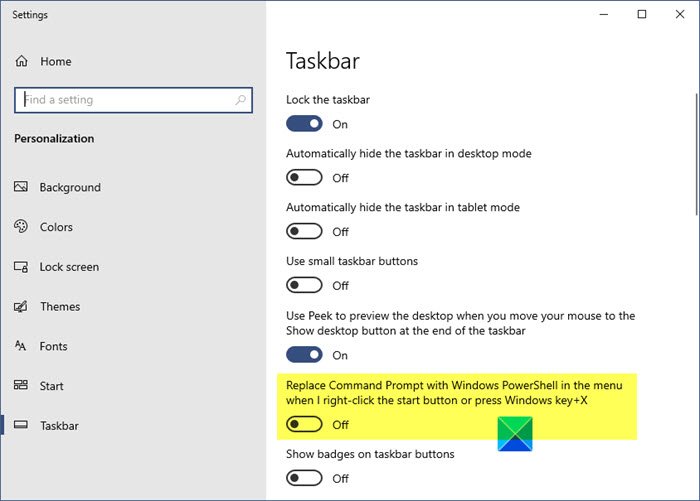
Para reemplazar el símbolo del sistema(Command Prompt) con PowerShell en el menú WinX Power(WinX Power Menu) de Windows 10 :
- Haga clic derecho(Right-click) en la barra de tareas de Windows 10(Windows 10)
- Seleccione la configuración de la barra de tareas
- Aquí cambie el interruptor a la posición de encendido para: Replace Command Prompt with Windows PowerShell in the menu when I right-click the lower-left corner or press Windows key+X X.
Relacionado: (Related:) Vuelva a abrir el símbolo del sistema aquí en lugar de PowerShell en Explorer(Get back Open Command Prompt here instead of PowerShell in Explorer) .
En Windows 8.1
Para reemplazar el símbolo del sistema(Command Prompt) con PowerShell en el menú WinX Power(WinX Power Menu) de Windows 8.1 , haga clic con el botón derecho en la barra de tareas de Windows 8.1 y seleccione Propiedades para abrir el cuadro de propiedades de la barra de tareas(Taskbar) .
Ahora, en la pestaña Navegación(Navigation) , verá la opción Reemplazar símbolo del sistema(Replace Command Prompt) con Windows PowerShell en el menú cuando haga clic con el botón derecho en la esquina inferior izquierda o presione la tecla de Windows + X.
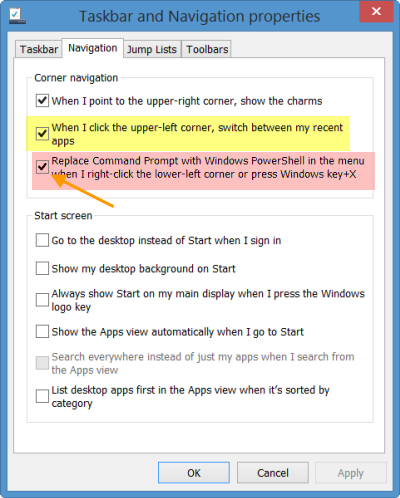
Por defecto, esta opción está marcada. Desmarque, haga clic en Aplicar(Apply) y Salir(Exit) .
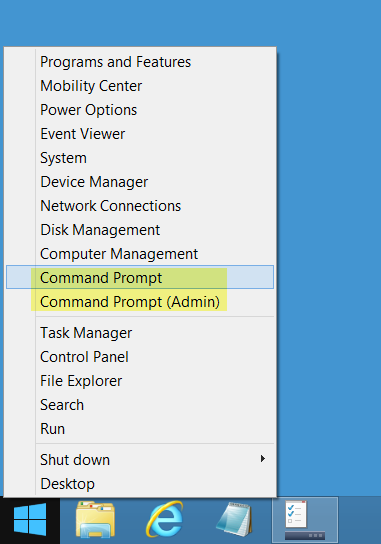
Su WinX Power Menu ahora mostrará el símbolo del sistema(Command Prompt) en lugar de Windows PowerShell .
Relacionado(Related) : anclar PowerShell o símbolo del sistema con acceso directo de derechos de administrador al menú de inicio .
Consejo(Tip) : esta publicación le mostrará cómo mostrar el Panel de control en el menú WinX de Windows 10.
Related posts
Reemplace el símbolo del sistema con PowerShell y viceversa en Windows 10
Replace Powershell con Command Prompt en el Windows 10 Start Menu
Replace PowerShell con Command Prompt en Context Menu en Windows 10
Show Control Panel en WinX Menu en Windows 10
Agregue el Panel de control y el Símbolo del sistema al menú de WinX, en Windows 10
Cómo personalizar el símbolo del sistema en Windows 10
Cómo obtener Public IP address usando PowerShell en Windows 10
Cómo configurar el símbolo del sistema y los atajos de teclado/escritorio de PowerShell
WinX DVD Ripper libre para Windows 10
Cómo exportar el árbol de directorios de una carpeta en Windows
Habilitar o deshabilitar Legacy Console para Command Prompt and PowerShell en Windows 10
Cómo trabajar con archivos, carpetas y aplicaciones en Bash en Ubuntu en Windows 10
Cómo desinstalar aplicaciones de Windows 10 usando PowerShell, en 3 pasos
Run PowerShell Scripts Locally sin firmar en Windows 10
Atajos Atajos para el UEFI BIOS & Windows 10's Recovery Environment
Cómo desinstalar PowerShell en Windows 10
Cómo ver el comando PowerShell en History en Windows 10
¿Qué es el Windows Terminal?
Cómo crear una lista de programas instalados con PowerShell en Windows 10
Access FTP Server usando Command Prompt en Windows 10
